К сожалению, на некоторых компьютерах не запускается Fallout 4 без дополнительных усилий. Оптимизация не позволяет ему одинаково хорошо работать на всех ПК или ноутбуках. Возможно, что он зависнет и вылетит, либо же будет идти вечная загрузка с черным экраном. В этой статье мы попробуем решить проблему, когда Fallout 4 не работает или вылетает.

В данной статье будут рассмотрены все наиболее частые проблемы с игрой Fallout 4 и способы их решения. Но сперва убедитесь, что Ваш компьютер соответствует хотя бы минимальным системным требованиям. В противном случае игра может не запуститься. Так же в связи с тем, что игра довольно большая, не гарантируется комфортная игра даже на минимальных настройках графики на ПК, подходящих под минимальные требования.
Игра не запускается
- Если игра не реагирует на запуск, убедитесь, что в пути к корневой папке игры нет русских букв;
- Обновите драйвера видеокарты до самой последней версии;
- Попробуйте запустить игру от имени администратора;
- Если при запуске игры, вылетает ошибка : Прекращение работы программы «Fallout 4», то на Вашем компьютере скорее всего отсутствует или не обновлен DirectX 11;
- Отключите антивирус или добавьте игру в список исключений;
- Если игра не запускается ссылаясь на отсутствие файла.dll, стоит проверить игру на целостность файлов или переустановить игру полностью. Так же можно найти недостающий файл в интернете и закинуть его в папку system32, но это не безопасно, так как скаченный файл может оказаться вирусованным.
Игра вылетает
- Игра вылетает на видеокартах от AMD. Совет откатить драйвера до более ранних;
- Так же причиной вылета игры может быть переполнение памяти ОЗУ. Рекомендуется перед запуском игры отключить все требовательные программы;
- Игра может вылететь, если с происходящим на экране не справляется видеокарта, например во время жесткой перестрелки, в таком случае стоит понизить качество графики в игре.
Игра тормозит
- В первую очередь стоит понизить качество графики;
- Перед запуском игры рекомендуется отключить лишние программы, так как они берут на себя часть мощностей процессора;
- В лаунчере отключаем детализацию солнечных лучей;
- Откройте файл Fallout4Prefs.ini, расположенный в корневой папке игры и выставите следующие настройки:
fShadowBiasScale=1.0000 fDirShadowDistance=1000.0000 fShadowDistance=1000.0000 iVolumetricLightingQuality=0 bVolumetricLightingEnable=0 iDirShadowSplits=1 bSAOEnable=0 iPresentInterval=0 iTiledLightingMinLights=20
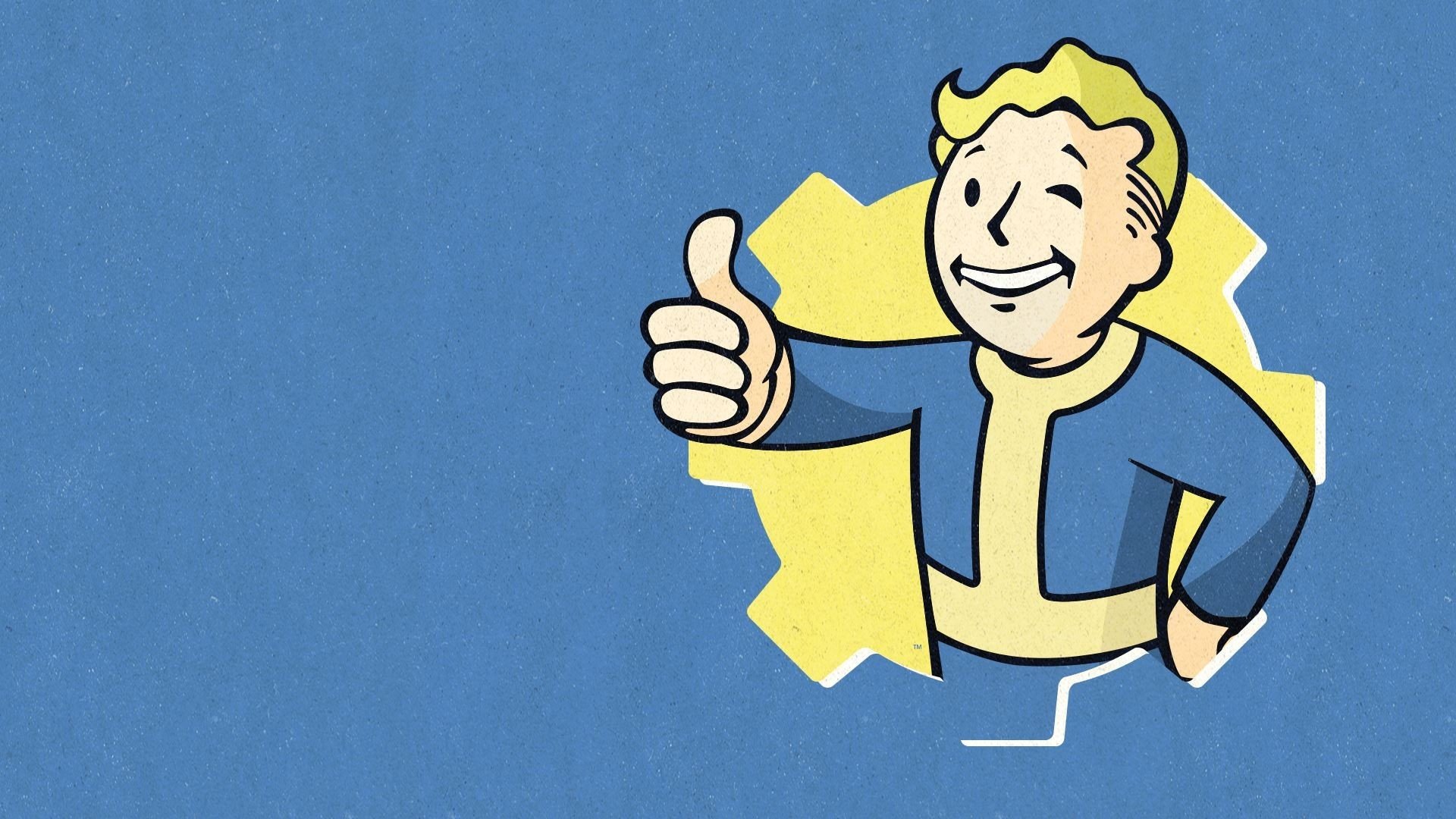
Навигация по записям
Есть несколько причин, по которым Fallout 4 может зависать на черном экране и не запускаться. Первая – «кривая» пиратская сборка, в которой были изменены или удалены какие-то важные файлы. К сожалению, пираты не всегда умудряются сохранять первоначальную целостность игры. К тому же, в процессе скачивания могло что-то повредиться.
Снова же, дело может быть в банальной слабости компьютера. Но на этот раз он способен хотя бы дать Fallout 4 запускаться, но вот обеспечить работоспособность – нет.
Fallout 4 запускается и вылетает без ошибки
Как правило, это происходит из-за того, что на компьютере или ноутбуке установлены устаревшие драйвера для видеокарты. Несовместимость игры и программного обеспечения приводит к тому, что Fallout 4 вылетает на рабочий стол.
Вторая самая частая проблема с запуском Fallout 4 – неправильное разрешение. Из-за очень странной оптимизации от Bethesda игра отказывается работать, если ее разрешение не совпадает с разрешением монитора.
Последняя причина – в слишком слабом компьютере. Он неспособен даже потянуть запуск Fallout 4, из-за чего дальше попытки загрузиться дело не идёт. К сожалению, это не лечится ничем, кроме установки самых низких настроек из возможных (в сети легко найти специальные конфигурации для совсем слабых компьютеров) или, если ничего не помогает, замены компьютера.
Что делать, если Fallout 4 не запускается
Есть несколько способов, которыми можно решить проблему с запуском игры. Но для начала нужно попробовать сделать вещи из следующего списка. Вполне вероятно, что они помогут разобраться с поломкой клиента и вернуть Fallout 4 работоспособность:
- В первую очередь необходимо установить последний патч от разработчиков. Вполне возможно, что все дело – в банальном баге.
- Обновить драйвера на компьютере. В первую очередь – драйвер видеокарты.
- Проверить, нет ли русских букв на пути к директории Fallout 4 (например, D:Игры Fallout 4). Так быть не должно, это может вызвать ошибку. Поэтому придется переместить ее в англоязычную папку (например, D:Games Fallout 4).
Но эти общие рекомендации не универсальны. После них вылеты могут сохраниться. Если проблема осталась – значит, придется использовать прочие методы ее решения.
Избавляемся от вылетов
Проблему можно попробовать устранить через понижение настроек. Для этого просто сведите все параметры графики к минимуму через пункт «Настройки» в лаунчере игры. Здесь же стоит попробовать дать Fallout 4 запускаться:
- с меньшим разрешением, чем сейчас;
- в оконном режиме.
Если не помогло, тогда стоит отключить антивирусную программу и завершить все лишние запущенные приложения на компьютере (в том числе и фоновые). Как правило, после такого проблемы уходят, и игра перестаёт вылетать на ровном месте. При условии, что в процессе установки не были повреждены файлы.
Прощаемся с бесконечной загрузкой
Помимо обычных вылетов Fallout 4 может бесконечно долго загружаться на черном экране. Необходимо попытаться решить эту проблему одним из способов:
- Выставить режим совместимости с Windows
- Запускать от имени администратора.
- Запускать в оконном режиме.
- Отключить антивирус.
- Переустановить драйвера.
- В «Свойствах компьютера» найти «Параметры быстродействия» и выбрать опцию «Выключить DEP» в разделе «Предотвращение выполнения данных».
- Переустановить игру.
- Поменять сборку или купить лицензию (если пиратская версия).
Одно из этих действий точно решит проблему с тем, что Fallout 4 не запускается, а вместо этого виден только черный экран с загрузкой.
Запускаем Fallout 4 в «полноэкранном» режиме
Первый более прост, но придётся менять настройки самого компьютера – подогнать разрешение монитора под размер окна с игрой, чтобы она запускалась на «весь экран». Как это делается:
- Запустить лаунчер Fallou4Launcher.exe.
- Перейти в «Настройки».
- Выбрать самое большое разрешение экрана из предложенных (но не превышающее разрешение монитора).
- Поставить галочку рядом с пунктом «Оконный режим без рамки».
- Сохранить изменения, но не давать запускаться.
- Сохранить изменения и запускаться!
Но такой способ поменяет разрешение для всех приложений, поэтому они все будут запускаться именно так. И это может быть не очень удобный выход. Поэтому есть второй вариант. В нем придется менять системные файлы игры, но зато она пойдет в нужном вам разрешении. Необходимо:
- Открыть лаунчер.
- Выбрать «Оконный режим без рамок» и сохранить изменения.
- Открыть этот файл через «Блокнот» и найти следующие строчки:
- Проверить идентичность строк в файле с примером.
- Проставить разрешение монитора в последние две строки вместо указанных в примере цифр.
- Сохранить изменения в файле и через «Свойства» поставить галочку «Только чтение».
После этого можно смело запускать Fallout 4 и наслаждаться «полноэкранным режимом» без видимых рамок или кусочков рабочего стола.
Если вы нашли ошибку, пожалуйста, выделите фрагмент текста и нажмите Ctrl+Enter.
Если у вас есть вопросы по игре, задайте их в разделе вопрос-ответ.
Как ни странно, оконный режим более нетребователен к ресурсам компьютера, чем полноэкранный. Поэтому владельцам слабых машин рекомендуют играть именно в нем. Поэтому, если Fallout 4 идёт в оконном режиме, а в полноэкранном – нет, стоит задуматься о том, что давно пора обновить компьютер. Причина кроется чаще всего именно здесь.
